2013-04-11 21:29
Autor: Sławomir Kwasowski (SlawoyAMD)
7
Monitor Philips Brilliance P-Line 235PQ2
Strona 2 - Wygląd 2
Zatrzymajmy się jeszcze na chwilę przy tyle monitora, by zobaczyć jak rozwiązano w nim zawias kąta nachylenia ekranu. O ile nie można zbytnio go pochylić w dół, to już skierować jego front do góry możemy dość znacznie.
Na spodzie tylnej obudowy umieszczono dwa odrębne panele do podłączania okablowania. Z lewej strony (patrząc od tyłu monitora), umieszczamy zatem wtyczkę kabla zasilania i końcówkę jack, jeśli mamy zamiar skorzystać z wbudowanych głośników.
Z prawej strony podłączamy już źródła obrazu, a więc kartę graficzną z wyjściem DVI, D-Sub i DisplayPort.
Dodatkowo na lewej, bocznej ramce (tym razem patrząc od przodu monitora), dostajemy jeszcze jeden port USB w standardzie 2.0.
Już wiemy jak wygląda Philips Brilliance 235PQ2, teraz zobaczmy to, czego oczy bez podłączenia do prądu nie są w stanie zobaczyć. Model ten w zamyśle ma nam dać niezłej jakości obraz w połączeniu z dbałością o zasoby naszego portfela przez pro-ekologiczne systemy oszczędzania energii, dlatego też otrzymujemy właśnie technologię PowerSensor. Nasz monitor będzie zatem bacznie obserwował naszą obecność przed swoimi ramkami i wiązką fal sprawdzał czy jesteśmy przed nim w danym momencie. Jeśli odejdziemy od komputera, automatyka ustawi niższy poziom podświetlenia matrycy (w tym przypadku technologia LED w układzie W), co przyniesie zauważalny spadek poboru mocy pracującego urządzenia. Model ten nawet w normalnym trybie pracy nie zużywa wiele prądu, bo potrzebuje maksymalnie niecałe 28W mocy, jednak dzięki współpracy z sensorem, jest w stanie "zjechać" do kilku Watów. Kiedy włączymy dodatkowo funkcję ECO Mode, nawet w trybie normalnej pracy osiągnie pobór mocy na poziomie 18.3W.
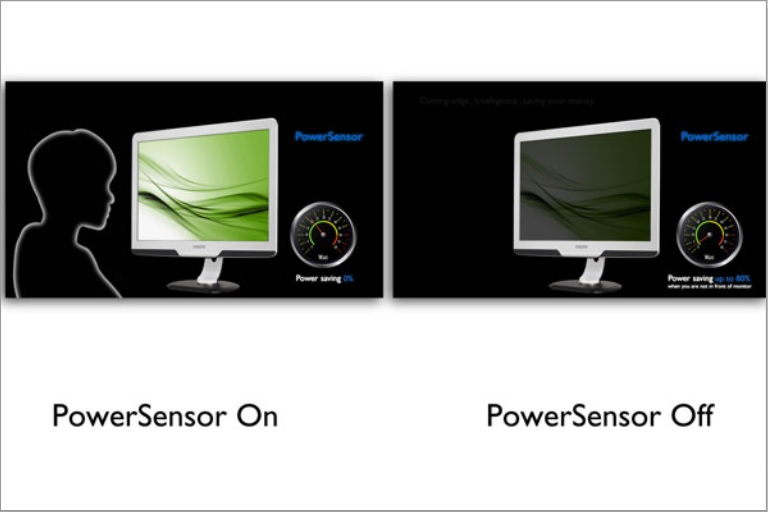
Muszę przyznać, że funkcja PowerSensor działa dość ciekawie, i czasami potrafi nas zaskoczyć nagłym przyciemnieniem obrazu, jeśli ustawimy sobie zbyt niski poziom czułości/odległości dystansu między nami, a urządzeniem. A mamy tam cztery poziomy ustawień i u mnie najlepiej sprawdzał się on na "trójce". Kiedy po odejściu od komputera usiądziemy przed nim ponownie, ekran rozświetli się do ustawionego w Menu OSD poziomu i poinformuje nas o tym stosownym wskazaniem na ekranie.
Dla jeszcze lepszego odzwierciedlenia barw monitor wyposażono w system upiększający obraz, który odpowiednio balansując jasnością, kontrastem i ostrością, ma nam dać to co najlepsze w filmach czy przy oglądaniu zdjęć.
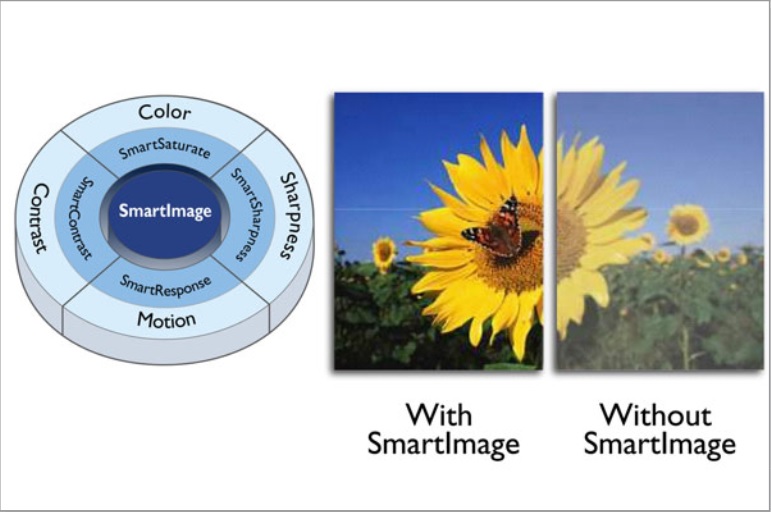
Napisy na dotykowym Menu OSD są dość blado wyeksponowane, a w dodatku jedynym źródłem światła wieczorową porą będzie tylko dioda LED podająca informację, że urządzenie jest włączone. Po pewnym czasie nauczymy się intuicyjnej ich lokalizacji, ale na początku konieczne będzie korzystanie ze światła, bo całkowicie płaska powierzchnia panelu nie daje nam szans na lokalizację strefy czułej na dotyk, zwłaszcza że "wirtualne" przyciski potrzebują dość mocnego nacisku.
Menu OSD nie różni się od tego w innych modelach Philipsa i jest bardzo łatwe w obsłudze, mimo że nie dostaniemy tam języka polskiego.



